Problema!
“Ho collegato l’unità al MacBook Air con Catalina 10.15 per inserire un pittogramma in un importante file Excel, ma non è successo nulla. Il Finder del MacBook mostra che l’unità USB è montata, ma i file non compaiono, quindi per sicurezza ho scollegato l’unità e l’ho ricollegata, ma era vuota – secondo il mio MacBook, o almeno a me sembrava così. Ma quando ho guardato lo spazio di archiviazione, ho visto che i miei file sono ancora sull’unità, ma non so dove? Ad ogni modo, la domanda è: come posso recuperare i miei file dall’unità MacBook Air in questa situazione?”.
Soluzione 1: nascondere i file sulla chiavetta USB
Potrebbe essere che i file siano nascosti a lei e che quindi non possa vedere i suoi dati. Tuttavia, può trovare una soluzione semplice per condividere i file sulla chiavetta USB:
1) Avvii il Terminale e inserisca il comando defaults write com.apple.finder AppleShowAllFiles YES.

2) Prema il pulsante di ritorno e riavvii il Finder.
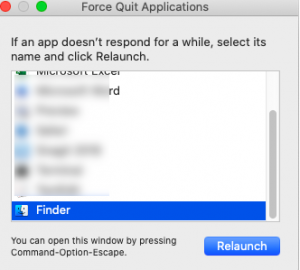
3) Ricolleghi l’unità al Mac e controlli i file.
Bene, se questo risolve il problema.
Copi tutti i file in una posizione sicura e continui a riparare l’unità.
Soluzione 2: Riparare l’unità con Utility Disco
Questa è solo una misura precauzionale per aiutarla a riparare l’unità USB ed eliminare eventuali errori logici.
1) Avvia l’utilità disco rigido
2) Selezionare l’unità e premere Ripara
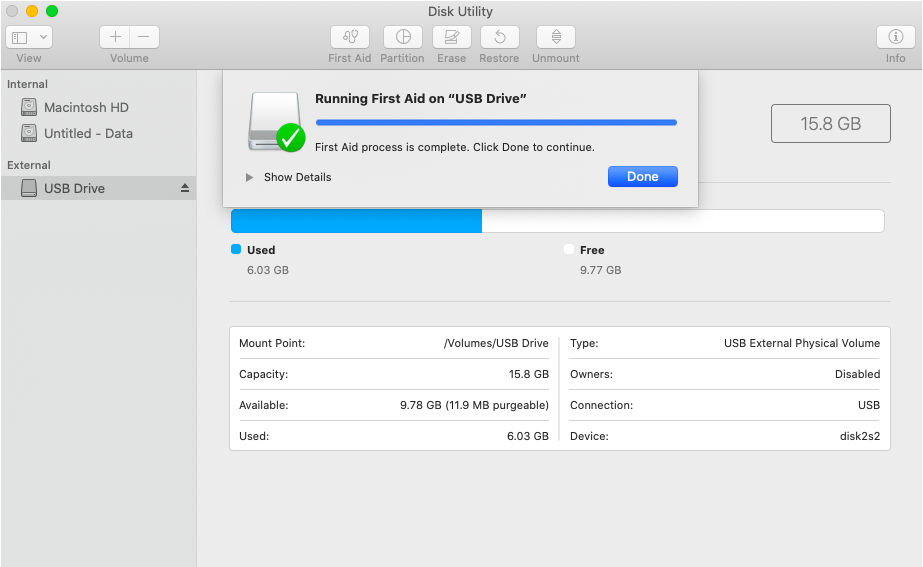
3) Consentire il completamento del processo di riparazione.
Soluzione 3: Provi a collegare l’unità a un altro Mac.
Se non riesce ancora a visualizzare i suoi file dopo aver provato le soluzioni n°1 e n°2, provi a collegare l’unità a un altro sistema Mac.
1) Se l’unità è formattata con HFS o APFS, la colleghi a un altro Mac con file system APFS o HFS. Altrimenti, a un altro OSX.
2) Se l’unità è FAT o ex-FAT, imposti un PC Windows e provi a collegare l’unità.
È possibile che sul disco vengano visualizzati tutti i file che non sono visibili sul Mac.
Provi anche il recupero dati su Mac
Questa è l’ultima risorsa o la soluzione finale se ha provato le soluzioni 1, 2 e 3 senza successo. Provi un software di recupero dati per Mac; sì, utilizzi un’utility di terze parti che supporti il recupero di unità USB. Può provare la versione di prova gratuita* di Stellar Data Recovery Professional.
I passaggi per ripristinare i file da un’unità USB sul Mac sono i seguenti:
Passo 1 Avviare Stellar Data Recovery Free Edition for Mac e selezionare la sua unità USB dall’utility.
Passo 2 Avviare la scansione (scansione profonda). Attenda il completamento della scansione.
Passo 3 Al termine della scansione, vada all’elenco Eliminati e visualizzi pazientemente tutti i file recuperabili.
Il software Stellar Data Recovery Free Edition for Mac può recuperare gratuitamente fino a 1 GB di file cancellati o persi. Per un recupero dati illimitato su Mac, può acquistare un aggiornamento dalla versione Free alla versione Professional.
Conclusione
Questo blog ha cercato di risolvere il raro fenomeno per cui i file non vengono visualizzati sull’unità quando è collegata al MacBook. Speriamo che le correzioni gratuite risolvano sicuramente il problema.
E anche se le correzioni non risolvono il problema, ha la possibilità di eseguire la versione di prova gratuita del software.
Stellar Data Recovery Professional for Mac semplifica il recupero dei file dal disco del suo MacBook Air. Il processo lineare, l’interfaccia intuitiva e il layout chiaro lo rendono semplice e facile da usare con un solo clic. . E soprattutto, il software è adatto sia agli utenti tecnici che a quelli non tecnici.
Was this article helpful?
